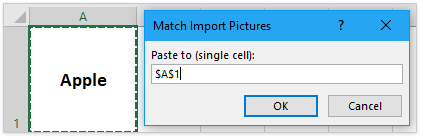Ինչպե՞ս տեղադրել Excel- ում մի քանի նկարներ և միանգամից չափափոխել դրանք:
Մեզ համար հեշտ է տեղադրել մեկ նկար Excel- ում, բայց եթե ձեզ հարկավոր է միանգամից տեղադրել մի քանի նկար, որպեսզի կարողանան շատ ժամանակ խնայել, ինչպե՞ս կարող եք անել:
- Տեղադրեք բազմաթիվ նկարներ և մեծ քանակությամբ չափափոխեք ՝ Տեղադրեք նկար հատկության միջոցով
- Տեղադրեք բազմաթիվ նկարներ և մեծ քանակությամբ չափափոխեք OneNote- ի հետ
- Տեղադրեք բազմաթիվ նկարներ Excel- ում `VBA կոդով
- Տեղադրեք բազմաթիվ նկարներ և դրանք ավտոմատ կերպով կարգավորեք Kutools- ի համար Excel- ի համար
- Տեղադրեք բազմաթիվ նկարներ, որոնք համապատասխանում են նրանց անուններին Kutools- ի համար Excel- ի համար
Տեղադրեք բազմաթիվ նկարներ և մեծ քանակությամբ չափափոխեք ՝ Տեղադրեք նկար հատկության միջոցով
Excel- ում (Ներդիր) Նկար հատկանիշով մենք կարող ենք մեծ թվով նկարներ տեղադրել, ապա միաժամանակ չափափոխել դրանք: Խնդրում ենք անել հետևյալը.
1, Աշխատաթերթում կտտացրեք Տեղադրել > Պատկեր.

2, Տեղադրեք նկարը երկխոսության մեջ, խնդրում ենք բացել այն թղթապանակը, որը պարունակում է ձեր տեղադրած նկարները, ընտրեք բազմաթիվ նկարներ, որքան ձեզ հարկավոր է և կտտացրեք այն Տեղադրել կոճակ Տեսեք,
ՆշումՀոլդինգ Ctrl ստեղնը, դուք կարող եք ընտրել բազմաթիվ ոչ հարակից նկարներ ՝ դրանց մեկ առ մեկ կտտոցով: անցկացնելը Հերթափոխություն ստեղնը, կարող եք ընտրել հարակից բազմաթիվ նկարներ ՝ կտտացնելով առաջին նկարը և վերջինը:

Այժմ նկարները ներմուծվում են մասսայական և տեղադրվում են աշխատանքային թերթում:
3, Այս նկարները ընտրված պահեք և մեծ չափով չափափոխեք դրանք ՝ երկուսում էլ նոր համար մուտքագրելով Լայնություն և բարձրություն տուփեր մեջ չափ խմբում Ֆորմատ ներդիր Տեսեք,
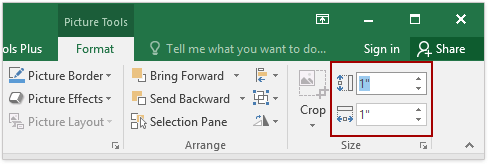
Այժմ տեղադրված բոլոր նկարները միանգամից փոխվում են նույն չափի:

4, Ներկայումս անհրաժեշտ է յուրաքանչյուր նկար ձեռքով առանձին տեղափոխել համապատասխան տեղ:

ՆշումԵթե կան տասնյակ նկարներ, որոնք հավաքում են միմյանց, դրանք շատ ժամանակատար կլինեն ձեռքով տեղափոխել դրանք համապատասխան վայրեր:
Excel- ում խմբաքանակով տեղադրեք բջիջների պարունակությանը համապատասխանող բազմաթիվ նկարներ
The Համապատասխանի ներմուծման նկարները Kutools- ի Excel- ի առանձնահատկությունը ֆանտաստիկ գործիք է, որը կարող է խմբաքանակ ներմուծել և տեղադրել բազմաթիվ նկարներ `հիմնված բջջային բովանդակության վրա, և ներմուծված նկարները նույն չափով, ինչպես բջջի չափը կամ նշված չափը հեշտությամբ չափափոխել:

Excel- ի համար նախատեսված գործիքներ - Supercharge Excel-ը ավելի քան 300 հիմնական գործիքներով: Վայելեք լիարժեք հնարավորություններով 30-օրյա ԱՆՎՃԱՐ փորձարկում՝ առանց կրեդիտ քարտի պահանջի: Get It Now
Տեղադրեք բազմաթիվ նկարներ և մեծ քանակությամբ չափափոխեք OneNote- ի հետ
Որպեսզի նկարները միմյանց հերթով չտեղափոխեն, այս մեթոդը ներկայացնում է մեկ այլ հնարք ՝ OneNote- ի օգնությամբ բազմաթիվ նկարներ տեղադրելու համար: Խնդրում ենք անել հետևյալը.
1, Գործարկել OneNote- ը և ստեղծել նոր էջ: Եվ հետո կտտացրեք Տեղադրել > Պատկեր.

2, Տեղադրեք նկարը երկխոսության մեջ, խնդրում ենք բացել այն թղթապանակը, որը պարունակում է ձեր տեղադրած նկարները, ընտրեք բազմաթիվ նկարներ, որքան ձեզ հարկավոր է և կտտացրեք այն Տեղադրել կոճակ Տեսեք,
ՆշումՀոլդինգ Ctrl ստեղնը, դուք կարող եք ընտրել բազմաթիվ ոչ հարակից նկարներ ՝ դրանց մեկ առ մեկ կտտոցով: անցկացնելը Հերթափոխություն ստեղնը, կարող եք ընտրել հարակից բազմաթիվ նկարներ ՝ կտտացնելով առաջին նկարը և վերջինը:

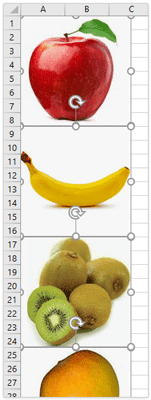
3. Մամուլ Ctrl + A ստեղները ՝ OneNote- ում տեղադրված բոլոր նկարներն ընտրելու համար, ապա սեղմել Ctrl + C դրանք պատճենելու բանալիներ:
4, Գնացեք աշխատաթերթը Excel- ում և սեղմեք Ctrl + V նկարները աշխատանքային էջում տեղադրելու ստեղները: Այժմ բոլոր նկարները տեղադրվում են ուղղահայաց, ինչպես ցույց է տրված ձախ սքրինշոթը:
5. Ընտրեք նկարներից որևէ մեկը և սեղմեք Ctrl + A բոլորին ընտրելու ստեղները: Դրանից հետո մասսայականորեն մեծացրեք նկարները ՝ երկուսում էլ նոր թվեր մուտքագրելով Լայնություն և բարձրություն տուփեր մեջ չափ խմբում Ֆորմատ ներդիր Տեսեք,
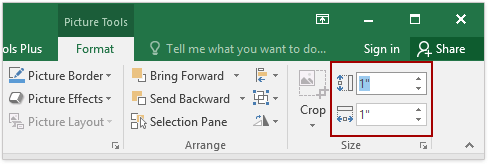
Այժմ նշված բոլոր նկարները տեղադրվում են Excel- ում և մեծ մասամբ չափափոխվում նույն չափի:
Տեղադրեք բազմաթիվ նկարներ Excel- ում `VBA կոդով
Հետևյալ VBA կոդով դուք կարող եք բազմաթիվ նկարներ տեղադրել Excel ֆայլի մեջ բջիջ առ բջիջ:
1, Ընտրեք նպատակակետի տիրույթի առաջին բջիջը, որը ցանկանում եք նկարներ տեղադրել:
2, Պահեք պահեք ALT + F11 ստեղները, և այն բացում է Microsoft Visual Basic հավելվածների համար պատուհան.
3: Սեղմեք Տեղադրել > Մոդուլներ, և տեղադրեք հետևյալ մակրոը ՝ Մոդուլի պատուհան.
Sub InsertPictures()
'Update 20140513
Dim PicList() As Variant
Dim PicFormat As String
Dim Rng As Range
Dim sShape As Shape
On Error Resume Next
PicList = Application.GetOpenFilename(PicFormat, MultiSelect:=True)
xColIndex = Application.ActiveCell.Column
If IsArray(PicList) Then
xRowIndex = Application.ActiveCell.Row
For lLoop = LBound(PicList) To UBound(PicList)
Set Rng = Cells(xRowIndex, xColIndex)
Set sShape = ActiveSheet.Shapes.AddPicture(PicList(lLoop), msoFalse, msoCTrue, Rng.Left, Rng.Top, Rng.Width, Rng.Height)
xRowIndex = xRowIndex + 1
Next
End If
End Sub
4, Դրանից հետո սեղմեք F5 ստեղն ՝ այս կոդը գործելու համար:
5, Բաց երկխոսության մեջ խնդրում ենք բացել այն թղթապանակը, որը պարունակում է նկարներ, որոնք ցանկանում եք տեղադրել, ընտրեք բազմաթիվ նկարներ, որոնք դուք կներդնեք և կտտացրեք բաց կոճակ Եվ բոլոր ընտրված նկարները ներմուծվել են ձեր ընտրության մեջ ՝ ելնելով բջիջի չափից: Տեսեք,
 |
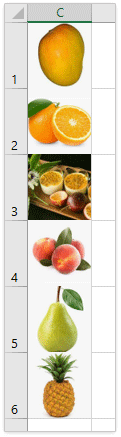 |
Տեղադրեք բազմաթիվ նկարներ և դրանք ավտոմատ կերպով կարգավորեք Kutools- ի համար Excel- ի համար
Excel- ի համար նախատեսված գործիքներ'S Ներմուծեք նկարներ օգտակար ծրագիրը կարող է օգնել ձեզ արագորեն տեղադրել Excel- ի բազմաթիվ նկարներ `հիմնված բջիջի չափի կամ նկարի չափի վրա: Նկարների բարձրությունը և լայնությունը կարող եք նշել նաև ձեր անհրաժեշտության դեպքում:
Excel- ի համար նախատեսված գործիքներ - Supercharge Excel-ը ավելի քան 300 հիմնական գործիքներով: Վայելեք լիարժեք հնարավորություններով 30-օրյա ԱՆՎՃԱՐ փորձարկում՝ առանց կրեդիտ քարտի պահանջի: Get It Now
1: Սեղմեք Kutools Plus > Ներմուծման արտահանման > Ներմուծեք նկարներ, տես նկարի նկարը.

2, Մեջ Ներմուծեք նկարներ երկխոսության տուփ, խնդրում ենք անել հետևյալը.
(1) Նշեք նկարների ցուցադրման կարգը Ներմուծման պատվեր բացվող ցուցակ, կարող եք ընտրել Լրացրեք ուղղահայաց բջիջը բջիջից հետո or Լրացրեք հորիզոնականորեն բջիջը բջիջից հետո.
(2) Սեղմեք Ավելացնել պատկերների ֆայլերը կամ պանակը ընտրելու կոճակը ՝ նկարները Նկարների ցանկում ավելացնելու համար: Եվ ձեր ընտրած բոլոր նկարները նշված կլինեն ցուցակի վանդակում:
(3) Կտտացրեք այն կոճակին Ներմուծման չափը կոճակ;

|
3. Այժմ Ներմուծեք նկարի չափը երկխոսություն, դուք կարող եք ընտրել նկարի չափը համապատասխանող ձեր պահանջին: Տեսեք, 4, Նկարի չափը նշելուց հետո սեղմեք OK փակել այս երկխոսությունը և վերադառնալ Ներմուծեք նկարներ երկխոսություն, սեղմեք Ներմուծում պատկերները ներմուծելու կոճակ: 5, Նոր Նկարներ ներմուծման երկխոսության դաշտում ընտրեք նպատակակետի տիրույթի առաջին բջիջը, որը կտեղադրեք նկարներ և կտտացրեք այն OK կոճակը: Ներկայումս ձեր ընտրած բոլոր նկարները ակտիվ բջիջից ուղղահայաց կամ հորիզոնական տեղադրված են ձեր բջիջների մեջ: Տեսեք աջ էկրանի նկարը. |
 |
The Ներմուծեք նկարներ Excel- ի համար Kutools- ի առանձնահատկությունը նախատեսված է նկարների խմբաքանակ միաժամանակ տեղադրելու համար Excel- ում համապատասխան բջիջի չափը, նշված չափը կամ նկարների սեփական չափերը: Անցկացրեք անվճար փորձություն:
Տեղադրեք բազմաթիվ նկարներ, որոնք համապատասխանում են նրանց անուններին Kutools- ի համար Excel- ի համար
Excel- ի համար Kutools- ը նույնպես աջակցում է դրամատիկ Համապատասխանի ներմուծման նկարները գործառույթը `նկարներին և բջիջների պարունակությանը համապատասխանեցնելու և համապատասխանեցված նկարները Excel- ում միայն մեծ մասամբ տեղադրելու համար:
Excel- ի համար նախատեսված գործիքներ - Supercharge Excel-ը ավելի քան 300 հիմնական գործիքներով: Վայելեք լիարժեք հնարավորություններով 30-օրյա ԱՆՎՃԱՐ փորձարկում՝ առանց կրեդիտ քարտի պահանջի: Get It Now
1, Ընտրեք ձեր նկարի անվան բջիջները, որոնք ցանկանում եք տեղադրել դրանց համապատասխան նկարները և կտտացրեք Kutools Plus > Ներմուծման արտահանման > Համապատասխանի ներմուծման նկարները, տե՛ս սքրինշոթը.

2, Pedուցադրված Match Import Pictures երկխոսության դաշտում արեք հետևյալը.
(1) Նշեք նկարների ցուցադրման կարգը Ներմուծման պատվեր բացվող ցուցակ;
(2) Սեղմեք Ավելացնել նկարները նկարների ցանկի վանդակում ավելացնելու կոճակը: Ձեր տեղեկության համար կցուցադրվեն միայն համապատասխան նկարներ:
(3) Դրանից հետո կտտացրեք Ներմուծման չափը կոճակը:
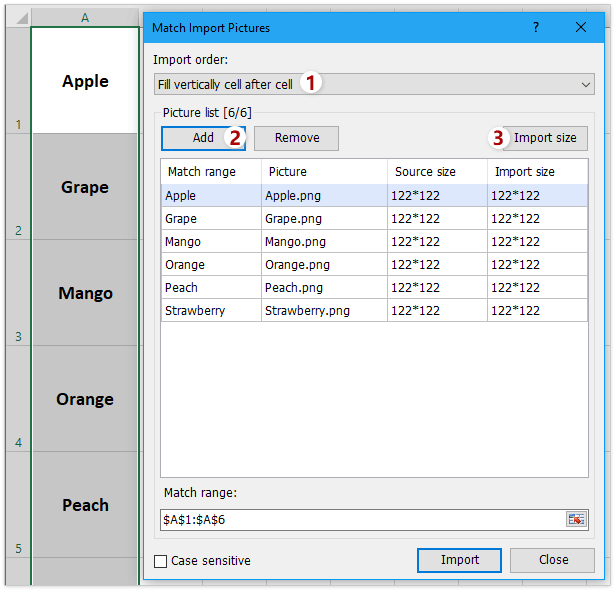
|
3. Հիմա ՝ Ներմուծեք նկարի չափը երկխոսություն, կարող եք ընտրել նկարի չափը, որը համապատասխանում է ձեր պահանջին և կտտացրեք այն Ok կոճակ Տեսեք, 4, Այժմ դուք վերադառնում եք դեպի Ներմուծեք նկարներ երկխոսություն, սեղմեք Ներմուծում պատկերները ներմուծելու կոճակ: 5. Համապատասխան ներմուծման նկարների պատուհանում դուրս գալու պատուհանում նշեք նպատակակետի առաջին բջիջը, որը կտեղադրեք նկարներ և կտտացրեք այն OK կոճակ Տեսեք, Մինչ այժմ բոլոր նկարները տեղադրվում են բջիջների վրա ՝ հիմնվելով նրանց հարաբերական անունների վրա: Տեսեք աջ էկրանի նկարը. |
 |
The Համապատասխանի ներմուծման նկարները Excel- ի համար Kutools- ի առանձնահատկությունը կարող է օգնել Excel- ի օգտվողներին արագորեն զտել նկարները `հիմնված բջջային արժեքների վրա, և այնուհետև դրանք ներդնել զանգվածաբար Բացի այդ, այս համապատասխան նկարները կարող են ավտոմատ կերպով վերափոխվել նշված չափի կամ բջիջի չափի: Անցկացրեք անվճար փորձություն:
Դեմո. Տեղադրեք բազմաթիվ նկարներ և միանգամից չափափոխեք դրանք Excel- ում
Excel- ի համար նախատեսված գործիքներ ներառում է ավելի քան 300 հարմար գործիքներ Excel-ի համար, 30 օրվա ընթացքում անվճար փորձելու առանց սահմանափակման: Անվճար փորձարկում հիմա: Գնիր հիմա!
Առնչվող հոդվածներ
Ինչպե՞ս փոխել նկարները Excel- ում բջիջները տեղավորելու համար:
Ինչպե՞ս չափափոխել բազմաթիվ բջիջներ, որպեսզի դրանց վրա պատկերները արագ տեղադրվեն Excel- ում:
Գրասենյակի արտադրողականության լավագույն գործիքները
Լրացրեք ձեր Excel-ի հմտությունները Kutools-ի հետ Excel-ի համար և փորձեք արդյունավետությունը, ինչպես երբեք: Kutools-ը Excel-ի համար առաջարկում է ավելի քան 300 առաջադեմ առանձնահատկություններ՝ արտադրողականությունը բարձրացնելու և ժամանակ խնայելու համար: Սեղմեք այստեղ՝ Ձեզ ամենաշատ անհրաժեշտ հատկանիշը ստանալու համար...

Office Tab- ը Tabbed ինտերֆեյսը բերում է Office, և ձեր աշխատանքը շատ ավելի դյուրին դարձրեք
- Միացնել ներդիրներով խմբագրումը և ընթերցումը Word, Excel, PowerPoint- ով, Հրատարակիչ, Access, Visio և Project:
- Բացեք և ստեղծեք բազմաթիվ փաստաթղթեր նույն պատուհանի նոր ներդիրներում, այլ ոչ թե նոր պատուհաններում:
- Բարձրացնում է ձեր արտադրողականությունը 50%-ով և նվազեցնում մկնիկի հարյուրավոր սեղմումները ձեզ համար ամեն օր: